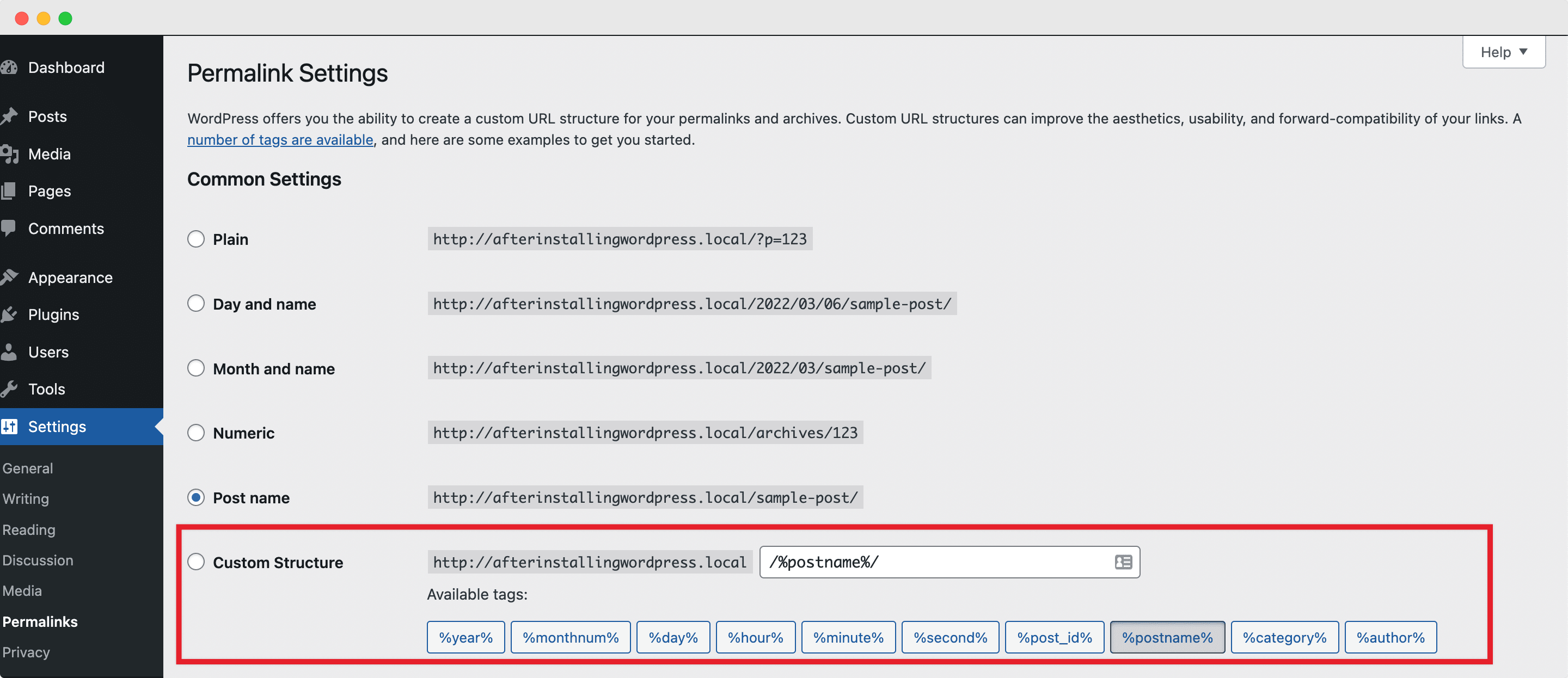安裝 WordPress 後你需要做的 10 件最重要的事情
已發表: 2022-04-10剛剛安裝完 WordPress? 恭喜! 您離啟動自己的全新網站以主導您的目標行業更近了一步。 但是,在安裝 WordPress之後,您還需要執行一些其他基本步驟,然後才能啟動您的網站並讓來自世界各地的訪問者註意到它。
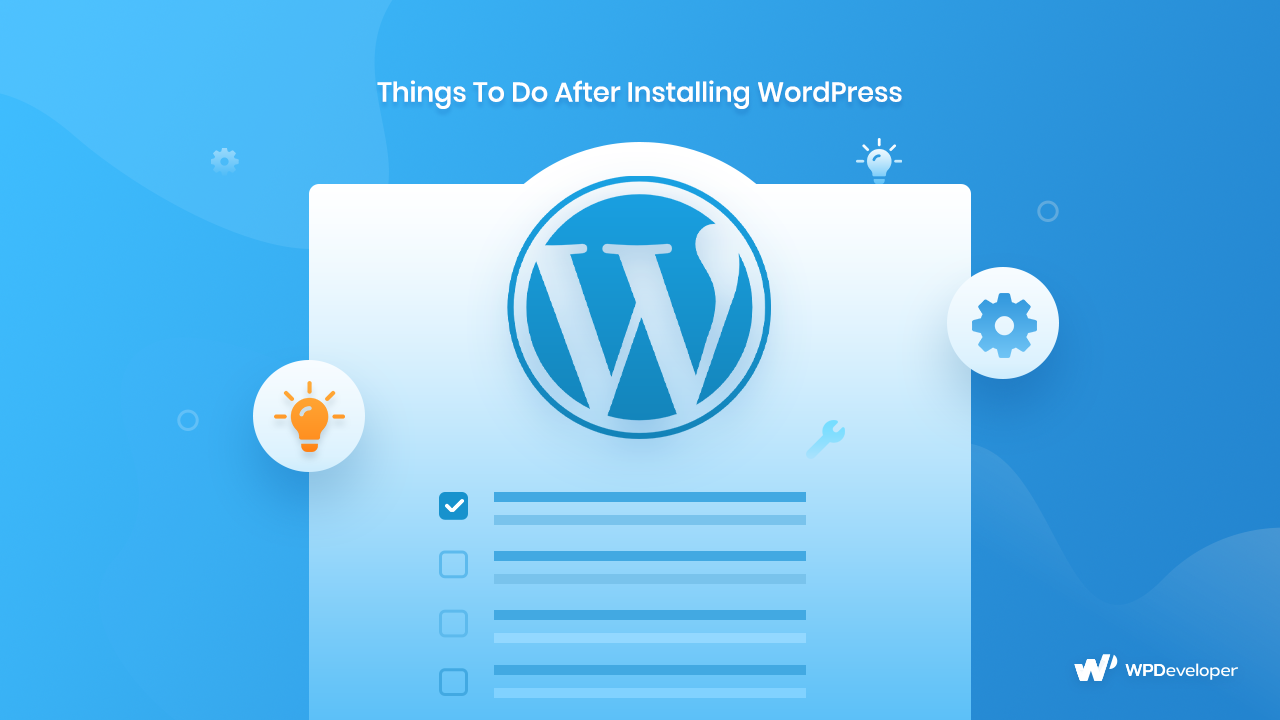
您可以通過多種方式配置、自定義和組織您的網站,從而使轉化率瞬間飆升。 但在您開始在您的網站上發佈內容或顯示產品之前,您需要在網站後端做一些事情來正確設置它。 對於第一次使用 WordPress 的用戶來說,弄清楚哪些步驟是最重要的以及哪些需要首先處理通常是非常令人生畏的。
因此,我們為那些不熟悉這個世界知名的內容管理系統並希望在安裝 WordPress 後開始滿足基本要求的人提供這份詳細的指南和列表。
安裝 WordPress 後要採取的 10 個最基本步驟
在您完成第一步(即安裝 WordPress)之後,您將遇到一個完全空白的狀態,您可以根據自己的企業品牌進行配置,或者您想在行業中樹立自己的形象。 為了使整個過程更容易一些,這裡有一個快速清單,列出了您需要立即執行的10 項最重要的事情,以使您的網站啟動並運行。
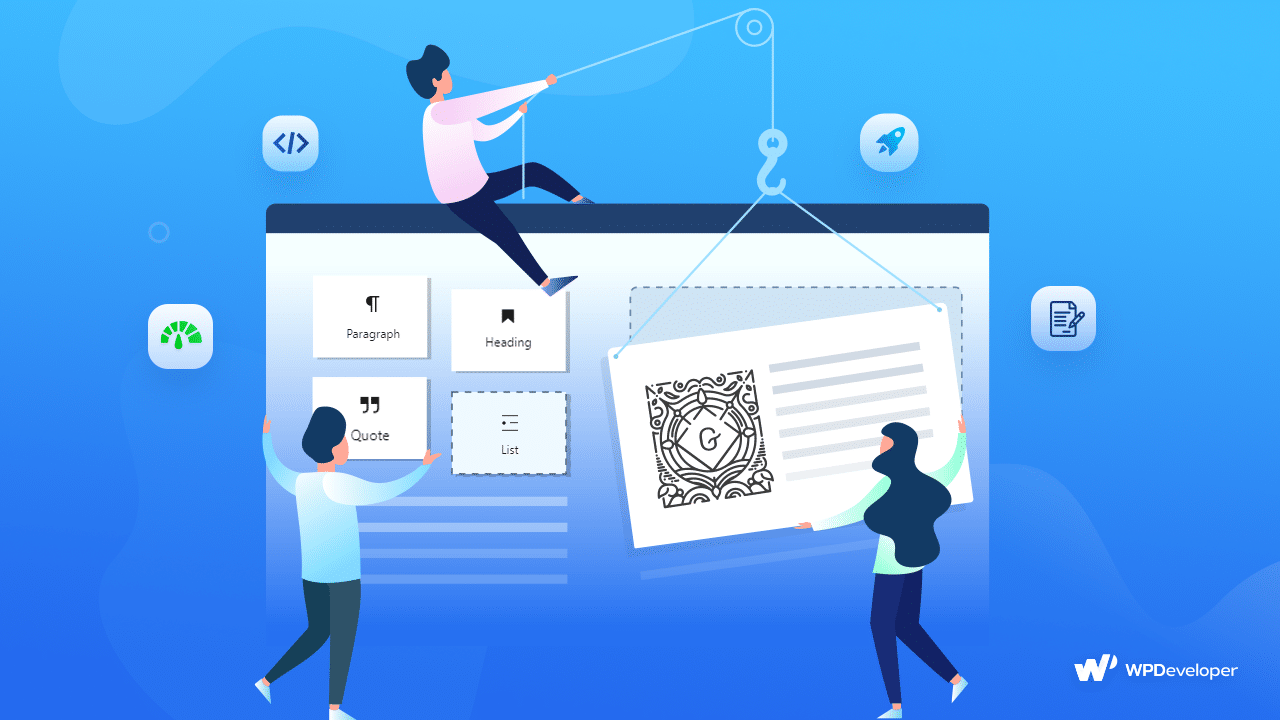
⭐ 更新您的網站標題、標語和時區
當您設置新的 WordPress 網站時,您需要從最基本的開始。 您需要立即做的最重要的事情是更新網站標題和標語。 這些是訪問者和搜索引擎首先會注意到並決定您的新網站基於什麼的網站方面。
現在,標題作為您網站的名稱,可以在瀏覽器的標題欄中以及您網站的標題中找到。 另一方面,標語通常是可選的簡短摘要或品牌座右銘,也顯示在瀏覽器的標題欄上,位於標題旁邊。
但是,它們也可能出現在網站的其他地方,具體取決於您使用的 WordPress 主題,但更多關於本指南後面的主題。
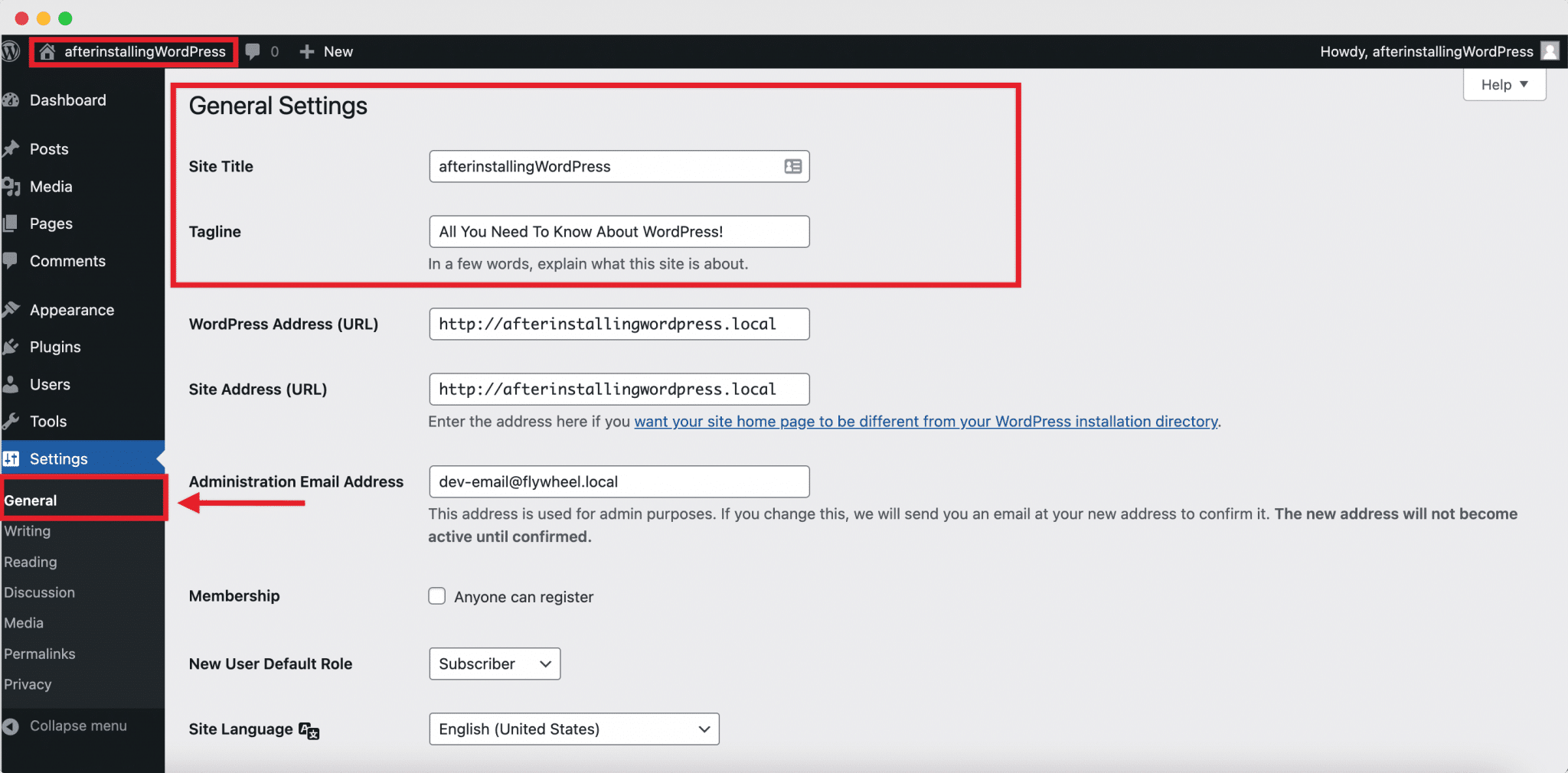
為您的 WordPress 網站提供自定義標題和標語非常容易。 您只需要直接從儀表板導航到“設置”→“常規”選項卡,只需單擊幾下即可輸入您喜歡的標題和品牌座右銘。
一旦這些都解決了,就該修復您網站的時區了。 這似乎是一個不必要的步驟,但如果您希望您的網站長期準備好進行內容調度和自動化,那麼維護這一點至關重要。 因此,當仍在“常規”選項卡中時,請根據您自己或目標受眾的地理位置調整日期和時間。
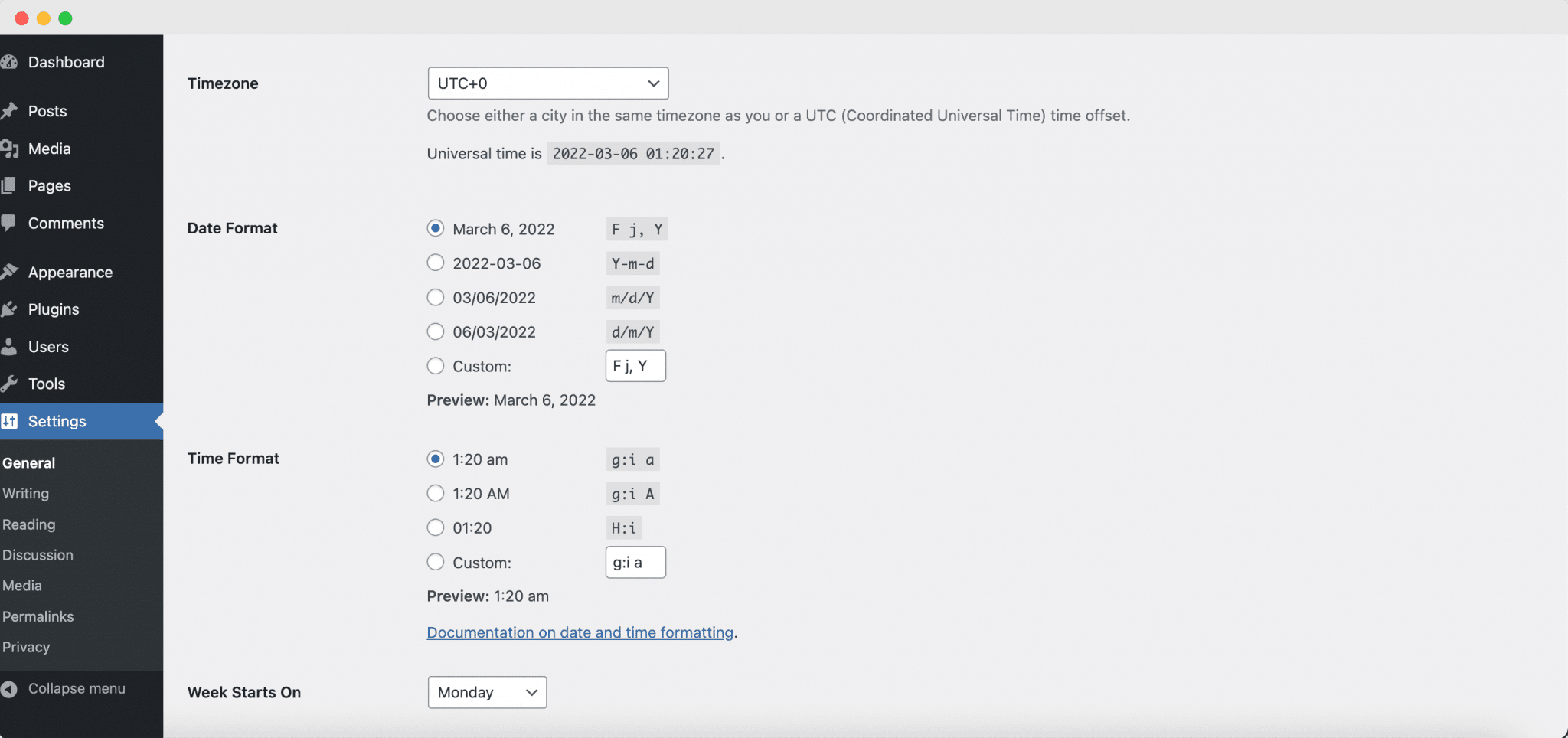
👨💻 設置您的個人資料、密碼和頭像
因此,既然您已經在安裝 WordPress 後配置了初始步驟,是時候添加一些關於您自己的基本信息並設置您的用戶配置文件了。 這包括您的名字和姓氏、顯示名稱和電子郵件地址、社交媒體鏈接(可選)、簡短的個性化傳記等。 要更新所有這些,您只需從儀表板側面板轉到用戶 → 您的個人資料並填寫詳細信息以完成您的個人資料。
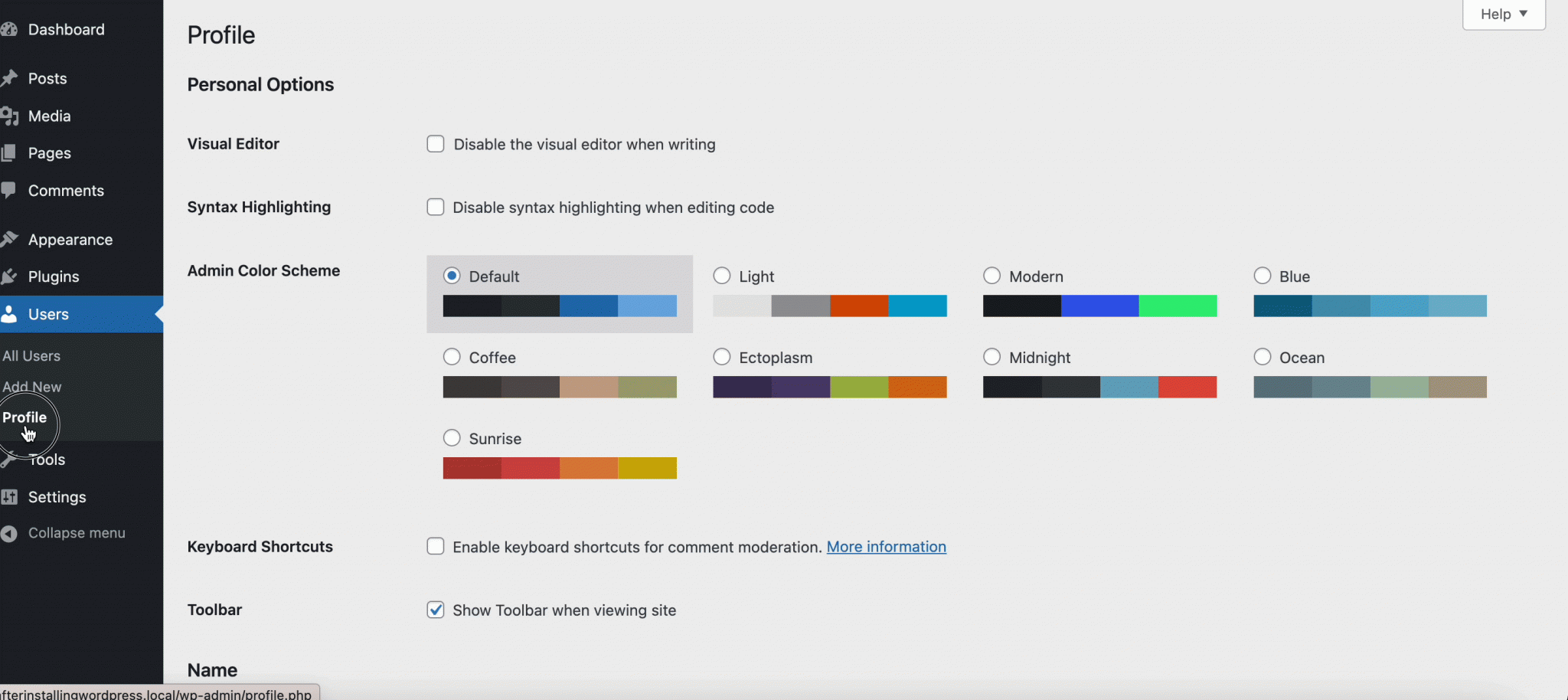
但這不是它結束的地方。 您還需要上傳在您的網站上發布任何博客內容或評論時將出現的個人資料圖片或頭像。 為此,WordPress 要求您使用與您的 WordPress 帳戶關聯的電子郵件地址創建Gravatar(全球認可的頭像) ,您必須與gravatar.com分開進行。
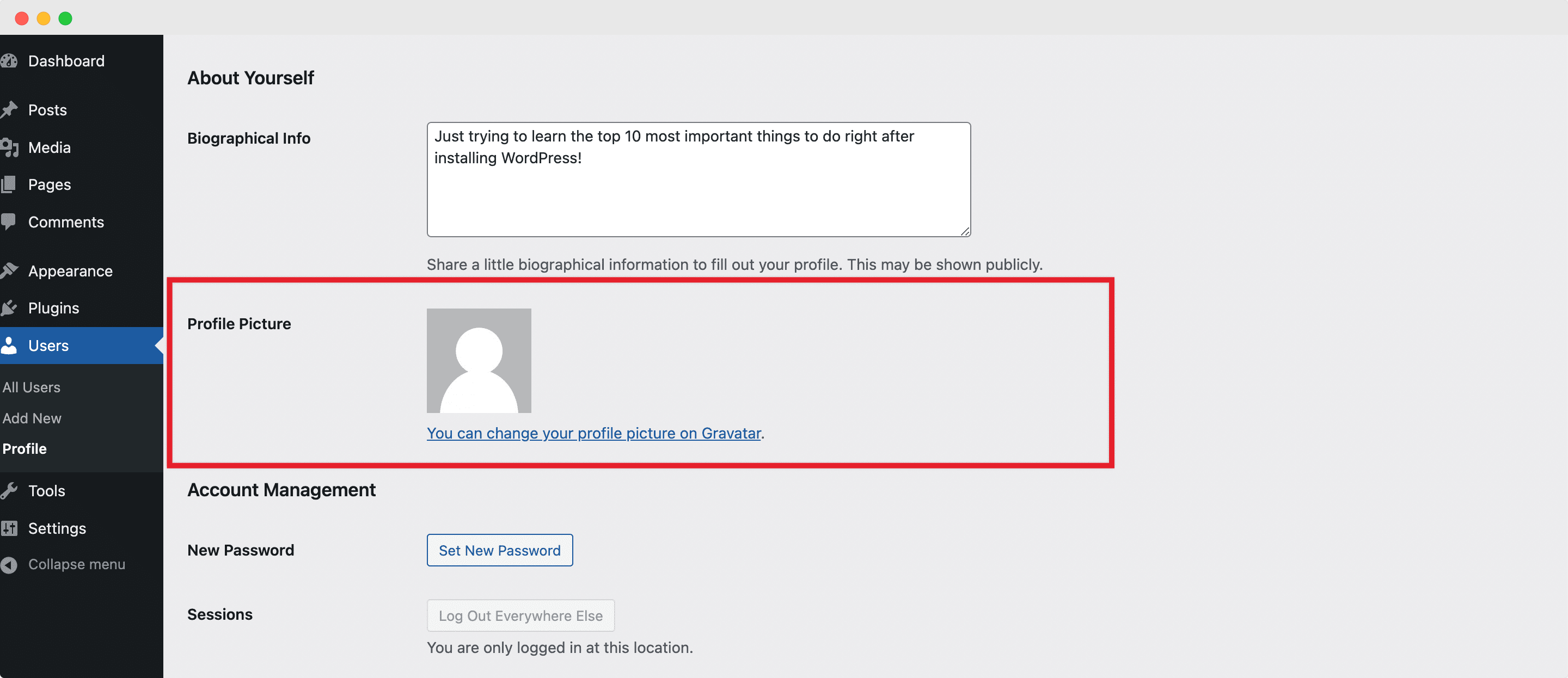
🔗 建立地址 URL 和永久鏈接結構
然後,您必須選擇一個WordPress 地址 URL和一個站點地址 URL 。 更簡單地說,您必須在 WordPress 地址 (URL) 字段中輸入包含 WordPress 核心文件的目錄的完整 URL。 對於站點地址 (URL) 字段,您需要輸入您希望人們鍵入以訪問或查找您的 WordPress 網站的地址。
現在,WordPress 允許您在www 地址 URL 和非 www 地址 URL之間進行選擇。 選擇完全是您的,但您應該在網站設置的早期階段在您的 WordPress 管理面板中正確設置它。 只需轉到“設置”→“常規”選項卡,然後使用您的首選版本填寫 WordPress URL 和站點地址 URL 部分。
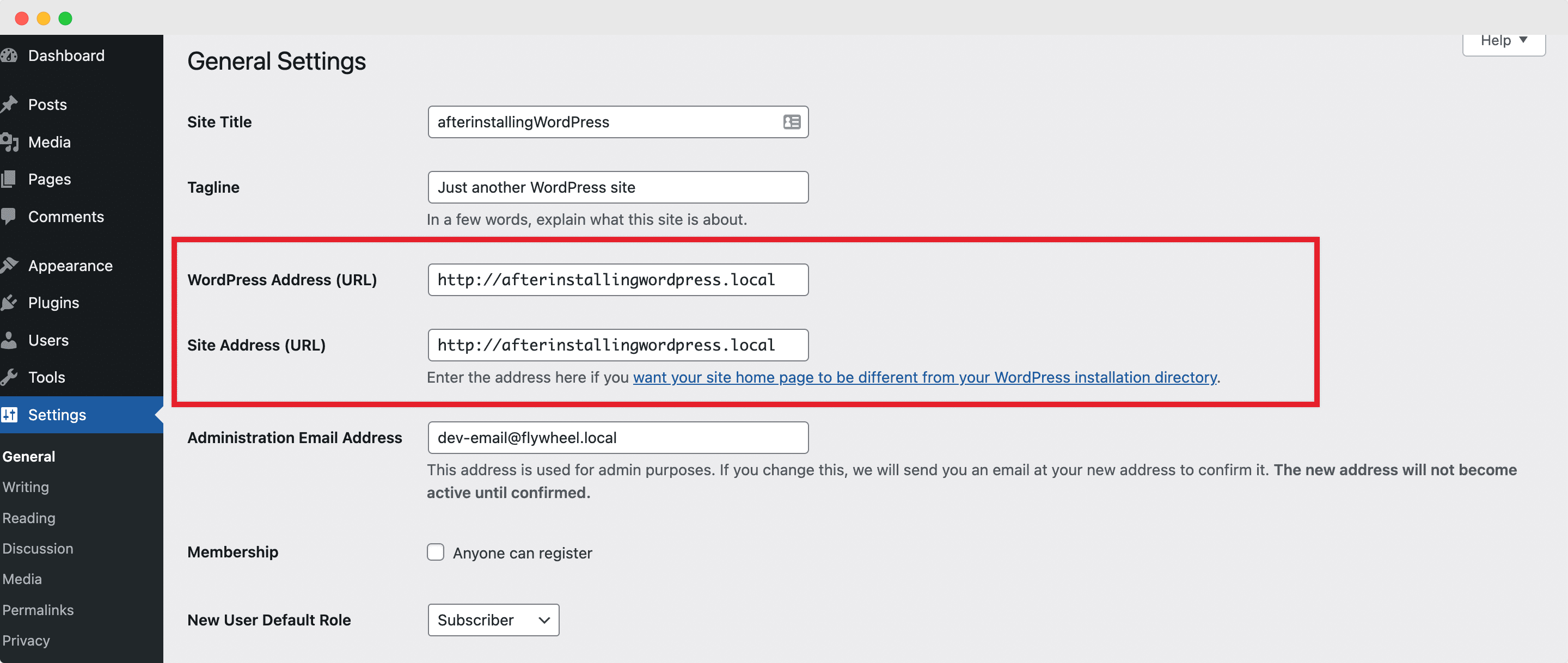
安裝 WordPress 後需要做的另一個重要步驟是更改永久鏈接結構。 永久鏈接實際上是指向您網站上特定頁面、文章和資源的永久鏈接或 URL,一旦發布,就不得更改。
因此,事先設置永久鏈接結構是用戶體驗和搜索引擎優化 (SEO) 的重要考慮因素。 在這裡,WordPress 通過提供 5 種默認格式來幫助您,您可以通過轉到 WordPress設置 → 永久鏈接選項卡輕鬆選擇這些格式。 但您也可以輸入自己的自定義結構,以確保您的 WordPress 網站真正獨一無二。
🎨 使用 WordPress 主題自定義外觀
每年,WordPress 都有自己的默認主題,但您可以而且應該嘗試其他主題並選擇適合您品牌的外觀定制器。 所以接下來,您需要在安裝 WordPress 後立即刪除以前安裝的主題,以清理和節省空間。
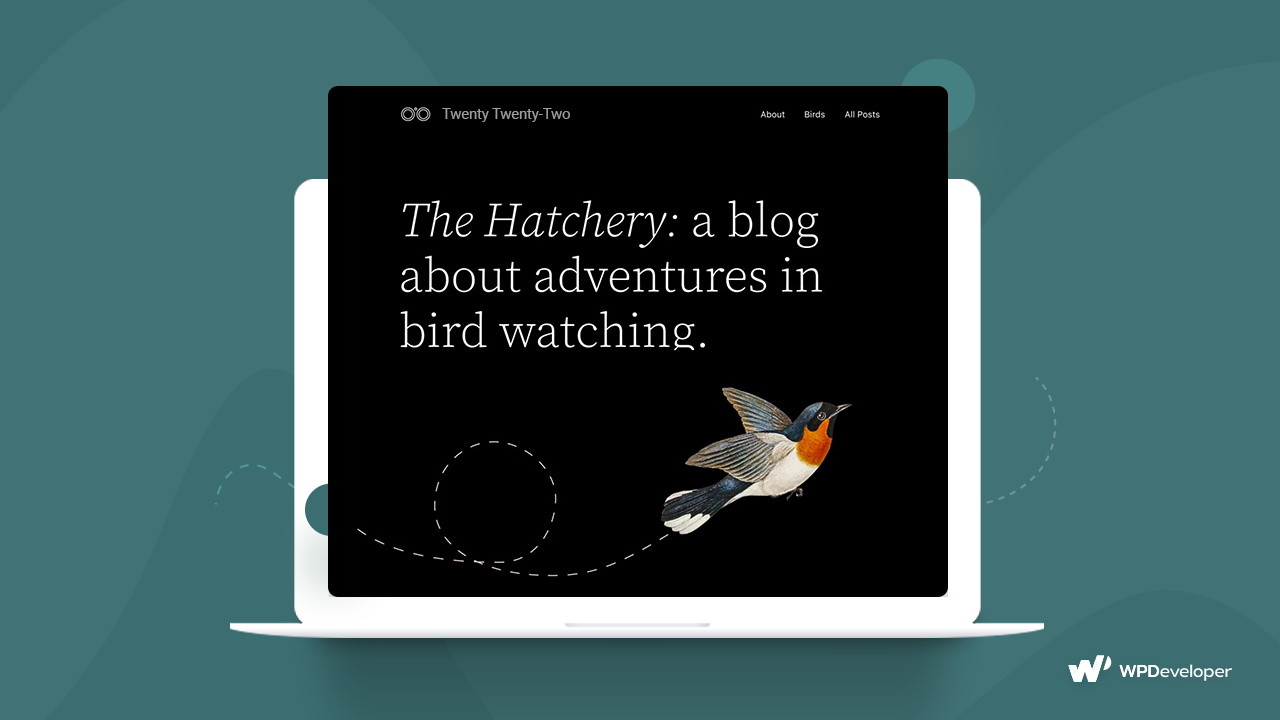
這一次,您需要從儀表板轉到外觀 → 主題。 然後,單擊要刪除的主題,確保它已停用,只需刪除主題,然後從乾淨的畫布開始進行自定義。
但眾所周知,主題對於您的 WordPress 網站的完整設計至關重要。 它們決定了您網站所有頁面和帖子的外觀和基本功能。

因此,一旦刪除了默認主題,您就需要安裝和定制一個與您的品牌或利基市場相匹配的新主題,以使您的網站栩栩如生。 瀏覽WordPress.org 上的數千個免費主題,或選擇一個高級主題。
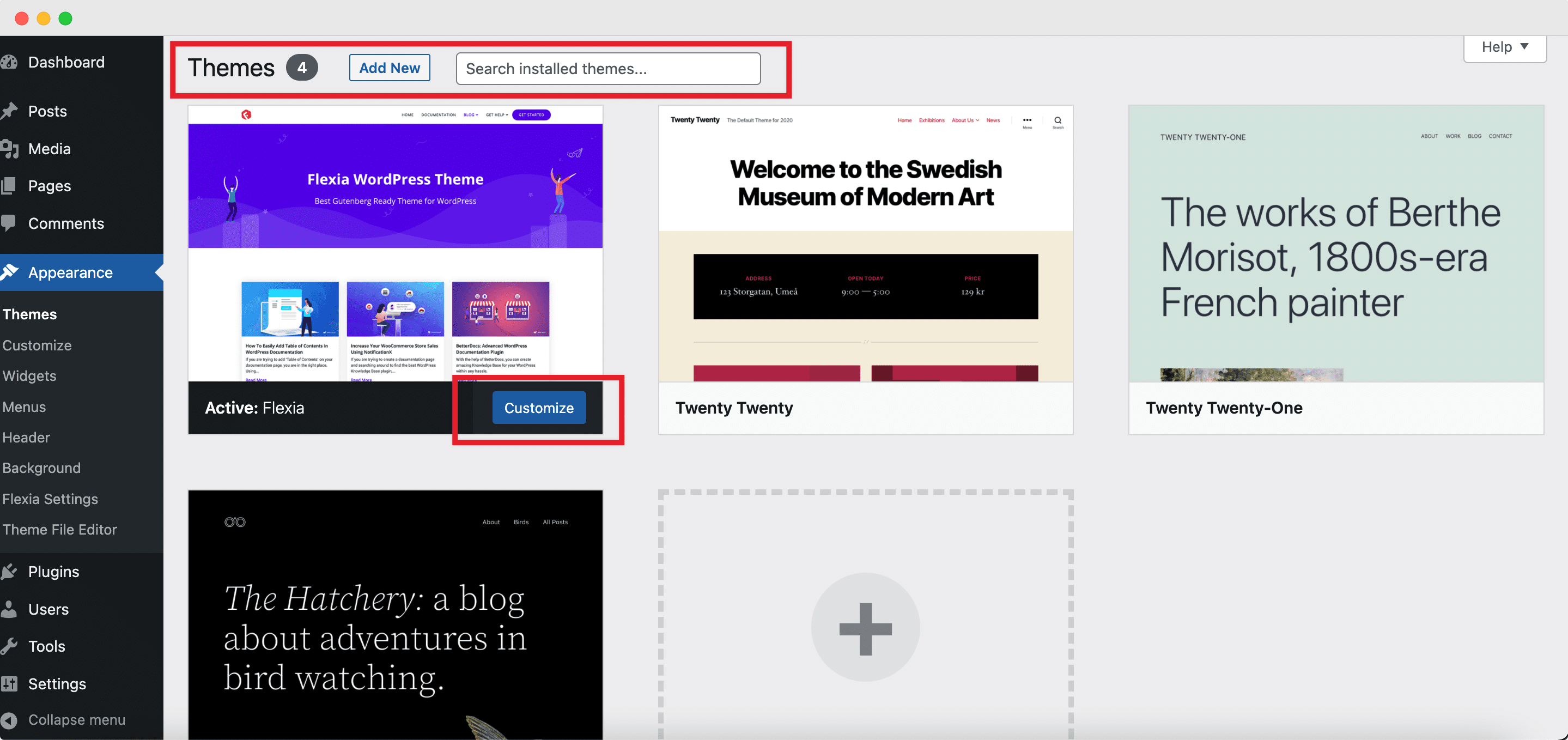
選擇要使用的主題後,轉到外觀→主題→添加新主題以安裝並激活新主題。 並進一步對其進行自定義以添加更多個性、小部件或顏色,請導航至外觀 → 自定義。
🏆 上傳獨特的 Favicon 或站點圖標
雖然我們仍在討論外觀定制的主題,但在將 WordPress 安裝到我們的列表中之後,您還需要做另一件重要的事情。 您需要上傳網站圖標並將其添加到您的網站。
網站圖標是您的品牌徽標中的一個小型視覺圖形,它在整個網絡上指定您的網站,並且通常僅對您的網站是唯一的。 從 WordPress 定制器上傳網站圖標非常容易。 為此,外觀 → 自定義→ 站點標識,然後從那裡上傳您想要用作新 WordPress 網站的站點圖標的圖像。 但請記住,圖像必須是至少 512 * 512 像素的正方形,完成後您確實需要點擊“發布”按鈕來保存更改。
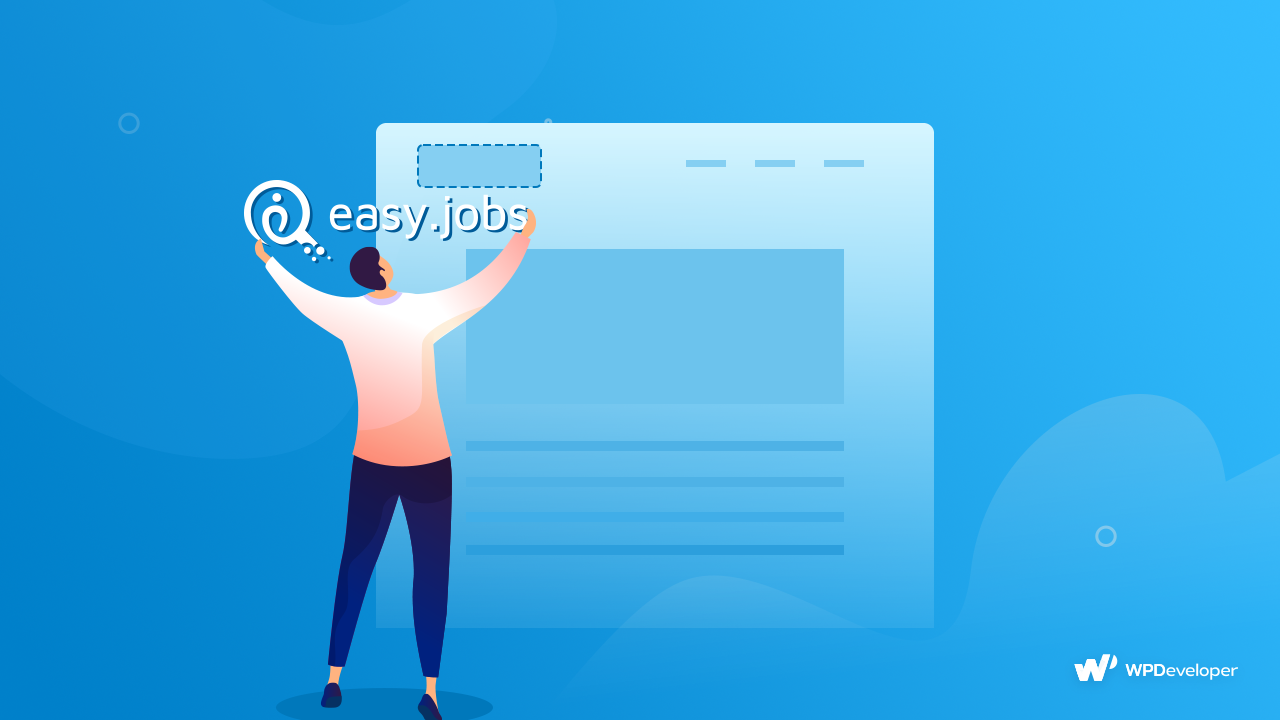
📊 將您的 WordPress 網站連接到 Google Analytics
現在您幾乎完成了安裝 WordPress 後要遵循的基本步驟,是時候確保您的網站運行良好並達到您的轉換目標了。 沒有比Google Analytics更能監控您網站的性能和統計數據的工具了。
因此,對於任何從全新 WordPress 網站開始的人來說,下一步是將其連接到 Google Analytics,以便能夠分析網站流量、用戶行為以及其他有洞察力的數據。
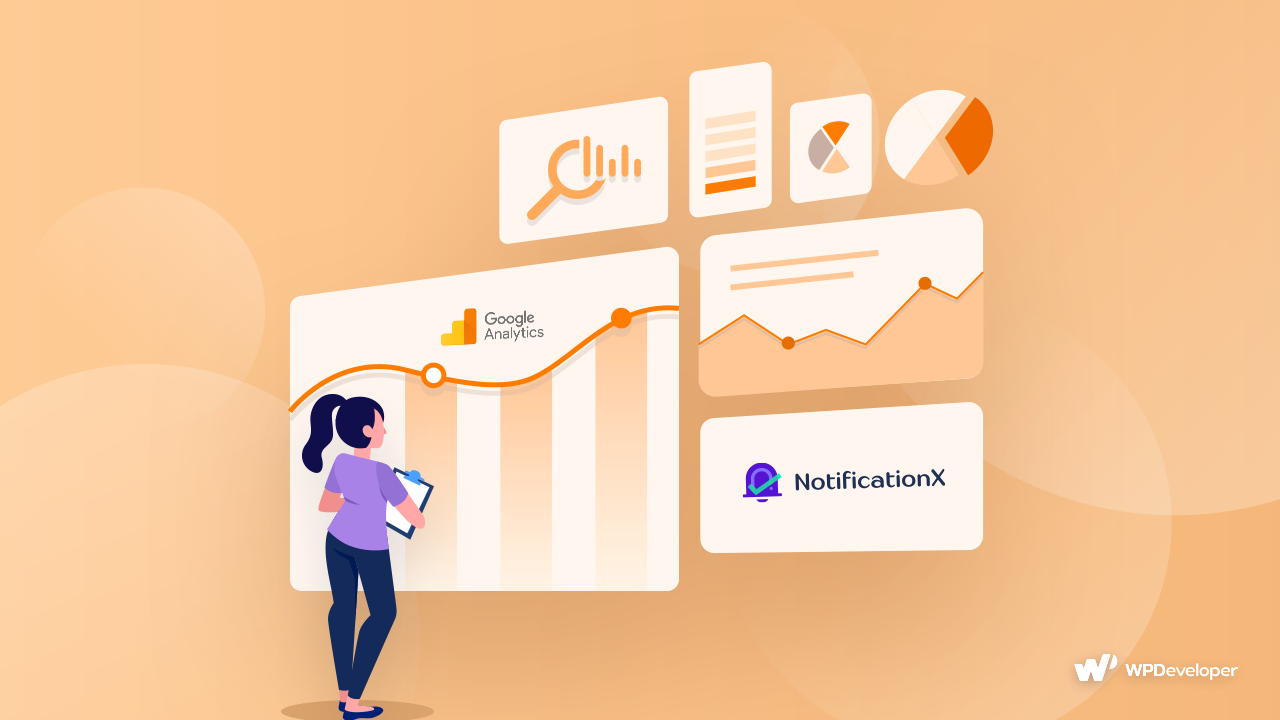
這不僅可以幫助您更好地了解您的受眾,還可以幫助您做出更成功的管理決策。 幾乎所有成功的企業都會跟踪其運營數據以影響管理決策,這意味著您當然不能忽視自己的數據。
📄 刪除虛擬內容並發布交互式頁面
安裝 WordPress 後,您會發現一個名為“ Hello World ”的虛擬示例帖子被自動添加。 因此,接下來,您需要通過刪除所有虛擬內容來釋放網站上的更多空間。 從 WordPress 儀表板打開帖子和頁面選項卡。 然後,將鼠標懸停在現有內容上,然後單擊垃圾箱選項以刪除虛擬內容。
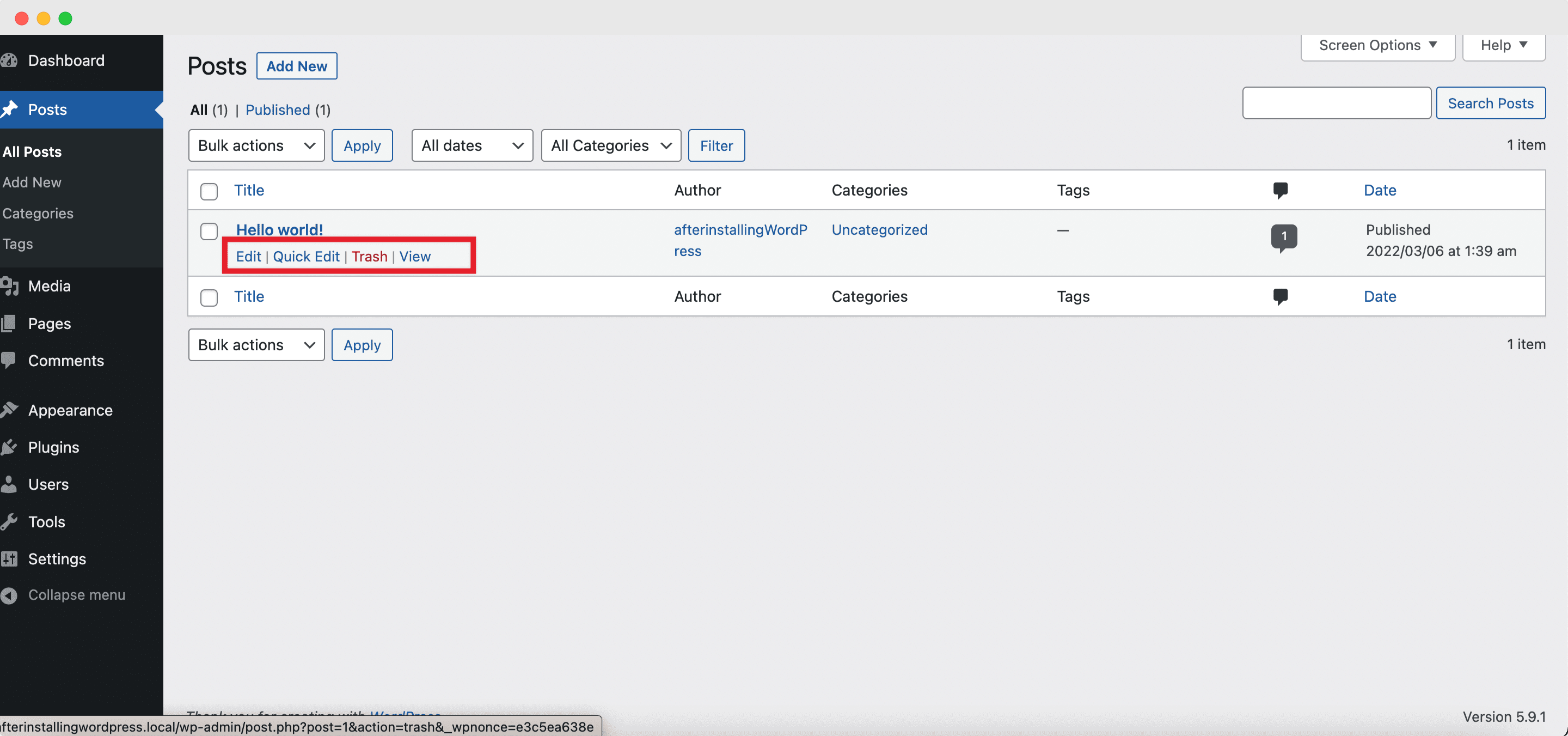
然後,為您的 WordPress 網站創建令人驚嘆的核心頁面——登陸頁面、關於頁面、隱私政策頁面等等。 您可以使用最新的 WordPress 塊編輯器Gutenberg在您的網站上創建交互式頁面,或者您可以使用 Elementor在不到 5 分鐘的時間內創建引人入勝的登錄頁面。
🚀 針對搜索引擎和高排名優化您的網站
設置插件和工具以優化您網站的 SEO(搜索引擎優化的縮寫)的最佳時機之一就是在安裝之後。 搜索引擎優化是改進您的網站和內容以使其在搜索引擎結果頁面上排名更高的過程。
因此,如果您想從搜索引擎獲得更多流量和網站訪問者,這是您應該在初始階段執行的最重要步驟之一。
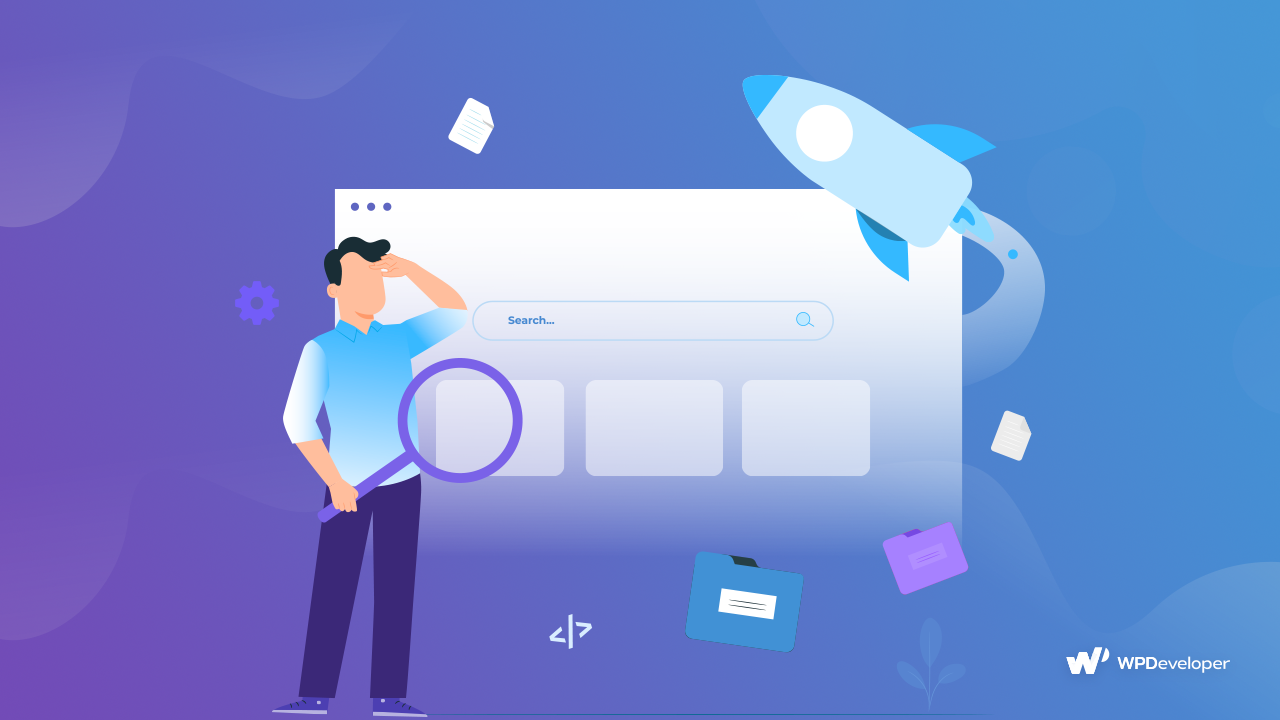
您可以藉助 WordPress SEO 插件和工具輕鬆做到這一點。 您可以查看此博客以了解 3 個最佳 WordPress SEO解決方案,您可以在安裝後直接在您的網站上安裝這些解決方案。
💌 添加聯繫表與訪客交流
建立您的網站後,有必要包含一個聯繫表。 因此,安裝 WordPress 後您需要做的最後一項工作是設置一個聯繫頁面,您的客戶和網站訪問者可以通過該頁面輕鬆與您取得聯繫和交流。

聯繫表格是新 WordPress 網站的許多重要方面之一,可幫助您與客戶和用戶進行直接溝通。 您可以輕鬆列出潛在客戶,回复支持票,並立即跟踪他們的回复。 因此,我們希望在此處包含我們最好的 WordPress 聯繫表單插件列表,以便您查看它們並為您的新 WordPress 網站找到完美的插件。
⚙️ 設置備份、WordPress 安全和垃圾郵件防護
想像一下,如果您的網站被黑客入侵,或者在完成上述所有步驟後,由於不可避免的原因您不得不轉移到另一個域,將會發生什麼。 現在您已經幾乎完成了安裝 WordPress 後需要採取的所有必要步驟,為了完成,您需要創建一個強大的備份和安全策略。
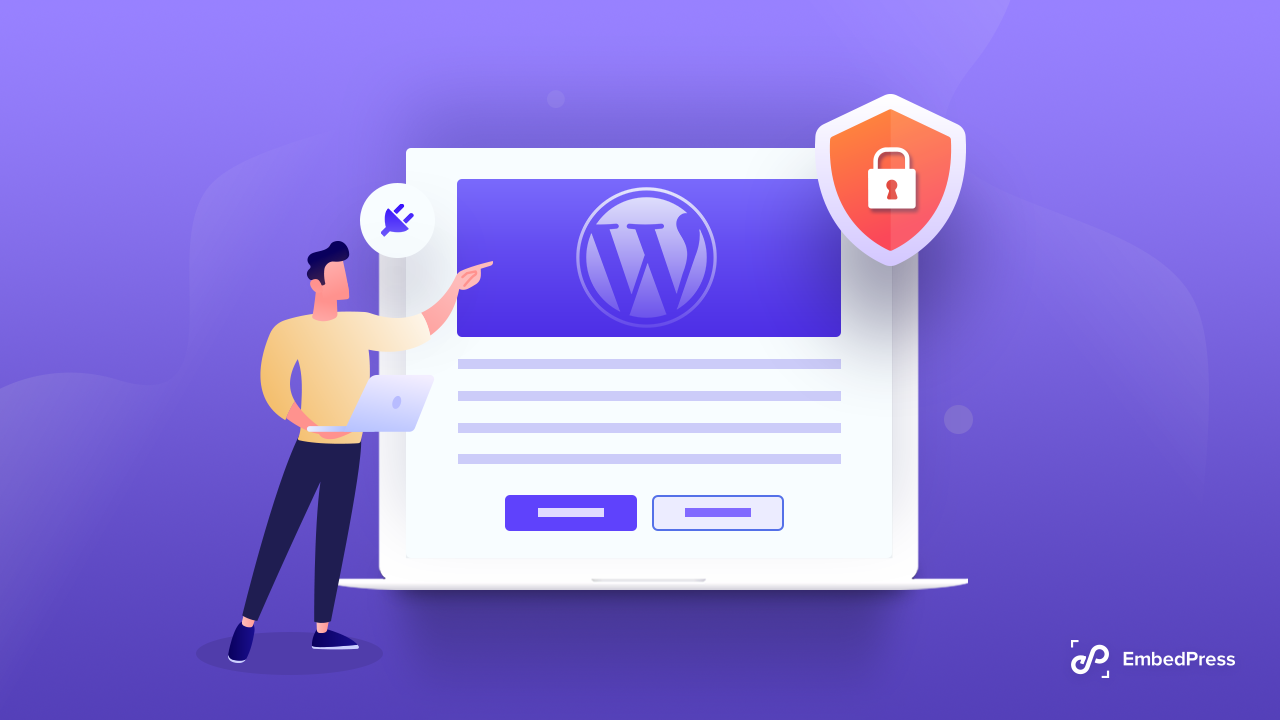
如果您有網站的備份版本,那將是非常好的回報。 當您為您的網站設置安全備份系統時,您將能夠將所有內容恢復到最新的備份文件。 但是,WordPress 沒有內置的備份系統。 因此,使用有助於不時執行自動備份的插件或工具至關重要。
然後,為了使您的網站的安全措施更上一層樓,您需要安裝強大的 WordPress 安全插件,增加對惡意軟件和危害的更強保護。 您可以查看此博客,了解市場上最適合在您的網站上使用的5 個反垃圾郵件插件。
為您的 WordPress 網站推薦的插件列表
最後,我們在詳細指南的最後,這是安裝 WordPress 後最重要的 10 件事。 我們希望它可以幫助所有首次使用 WordPress 的用戶,以及那些希望在啟動下一個網站時遵循清單的用戶。 請讓我們知道您的經歷; 我們很想听到您的聲音。
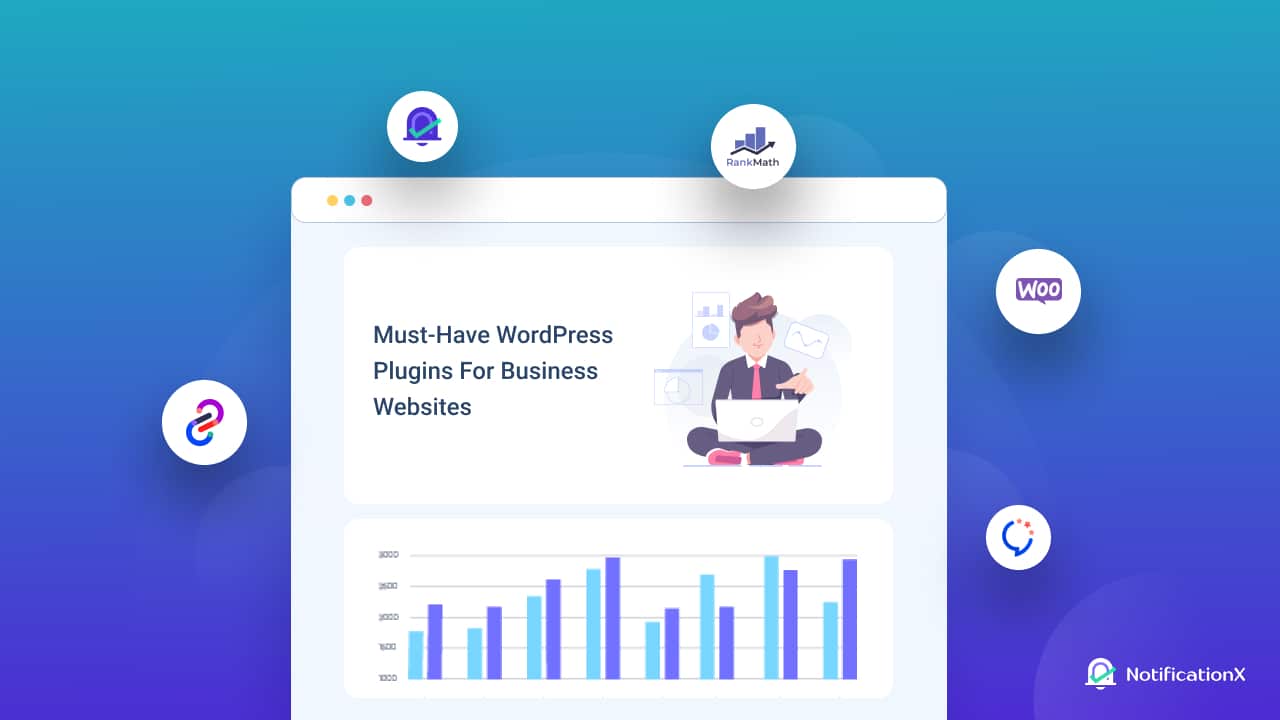
但在我們離開之前,我們還想通過以下步驟幫助您。 那就是安裝和激活所有必要的插件和工具,以帶來潛在客戶、鼓勵流量、產生轉化和促進銷售。 查看我們最新的博客之一,了解任何試圖在 2022 年在市場上發展的企業必備的 WordPress 插件。
如需更多有用的指南、有見地的提示和技巧、熱門新聞和最新更新,請訂閱我們的博客。 並確保加入我們的 Facebook 群組,與其他像您一樣的 WordPress 用戶和愛好者交流並向他們學習。